Мазмұны
Кітапханада қол жетімді алдын ала жасалған үлгілерді пайдаланып Canva жүйесінде жеке электрондық пошта қолтаңбасын жасауға болады. Бұл үлгілер сіздің қажеттіліктеріңізге сәйкес реттеледі және оңай өңделеді.
Сәлеметсіз бе! Менің атым Керри, мен жылдар бойы графикалық дизайн және цифрлық өнер әлемінде жұмыс істеп келемін. Менің сүйікті платформаларымның бірі - Canva, себебі ол өте қолжетімді және веб-сайт арқылы жасауға болатын көптеген жобалар бар.
Бұл жазбада Canva-да электрондық пошта қолтаңбасын қалай жасауға болатынын түсіндіремін. Бұл тамаша мүмкіндік, өйткені платформада басқалармен хат алмасуды жоғары кәсіби деңгейге жеткізуге көмектесетін әртүрлі алдын ала жасалған үлгілер бар.
Қайта-қайта пайдалану үшін өзіңіздің электрондық пошта қолтаңбаңызды жасауды үйренуге дайынсыз ба? Керемет - қалай үйренейік!
Негізгі ұсыныстар
- Электрондық пошта қолтаңбасын жасаудың ең оңай жолы - негізгі платформадағы іздеу құралы арқылы табуға болатын алдын ала жасалған, өңделетін үлгілерді пайдалану.
- Электрондық қолтаңба үшін кез келген дизайн мен стильді таңдай аласыз, бірақ Premium тіркелгісі бар компанияда немесе ұйымда жұмыс істесеңіз, бренд логотиптерін, түсті палеттерді және қаріптерді пайдалану үшін бренд жинағын пайдалануға болады!
- Жұмысыңызды бірнеше түрлі пішімдерде сақтай алатын болсаңыз да, электрондық пошта қолтаңбасын сақтау кезінде таңдауға болатын ең жақсысы PNG пішімінде.
Өзіңіздің электрондық пошта қолтаңбаңызды жасаңыз
Сізэлектрондық пошта қолтаңбасы деген не және оны не үшін жасау керек деген сұрақ туындауы мүмкін. Электрондық пошта қолтаңбасы негізінен мекенжайыңыз, телефон нөміріңіз, лауазымыңыздың атауы және әлеуметтік медиа өңдегіштері сияқты маңызды ақпаратты бөлісетін электрондық хаттардың соңында қамтылған жеке визиткаңыз болып табылады.
Соның ішінде электрондық пошта қолтаңбасы электрондық пошта хабарларының соңы сізбен байланыста болғандарға күшті әсер қалдыруы мүмкін. Бұл байланыстың соңғы нүктесі болып табылады және ұзақ уақыт із қалдыратын ақпараттандырады.
Қолтаңбаңызды кәсібирек және сәйкестендіру үшін бренд пен бренд палитрасына, стиліне және белгішелеріне сәйкес келетін электрондық пошта қолтаңбасын жасауға болады. сіздің компанияңыз немесе ұйымыңыз.
Canva жүйесіндегі үлгіні пайдаланып электрондық пошта қолтаңбасын қалай жасауға болады
Canva сізге олардың кітапханасынан немесе нөлден алдын ала жасалған, теңшелетін үлгілерді пайдаланып дизайн жасауға мүмкіндік береді. Бұл оқулықтың мақсаты үшін біз электрондық пошта қолтаңбаңызды өте кәсіби етіп көрсету үшін алдын ала жасалған үлгіні пайдалануға назар аударамыз.
Өзіңіздің жекелендірілген электрондық пошта қолтаңбаңызды жасау жолын үйрену үшін мына қадамдарды орындаңыз:
1-қадам: Платформаның негізгі экранында жобаңыз үшін пайдалануға болатын үлгілердің әртүрлі түрлерін табу үшін іздеу жолағына өтіңіз.

2-қадам: «Электрондық пошта қолтаңбасын» теріңіз және сол іздеу шарттарына сәйкес келетін тізім ашылмалы тізімде автоматты түрде жасаладымәзір.

3-қадам: «Электрондық пошта қолтаңбасы» деп жазылған жалпы опцияны басыңыз, содан кейін ол сізді шаблонды таңдауға болатын алдын ала жасалған опциялар кітапханасына әкеледі. бастап. Пайдаланғыңыз келетін үлгіні таңдаңыз, сонда ол арнайы үлгіні пайдаланып жаңа кенеп жасайды.

Ескертпе: Элементке немесе үлгіге бекітілген кішкентай тәжді көрсеңіз, оны Canva Pro болса ғана дизайнда пайдалана аласыз. премиум мүмкіндіктерге қол жеткізуге мүмкіндік беретін есептік жазба.
4-қадам: Canva сізді автоматты түрде осы кенеп бетіне апарады, онда ақпаратпен жекелендірілген элементтерді өңдеуге болады. (Бұл атыңызды, электрондық поштаңызды, телефон нөміріңізді және т.б. қамтитын графикалық немесе мәтіндік өрістер болуы мүмкін).

5-қадам: Сол элементтер мен ақпараттың кез келгенін өзгерту немесе өңдеу , мәтін жолағын немесе элементті бөлектеу үшін жай ғана басыңыз.

6-қадам: Кенептің жоғарғы жағында қосымша құралдар тақтасының қалқымалы терезесін көресіз. Элемент бөлектелгенде, бұл құралдар тақтасын графиканы өңдеу, түстерді, өлшемді, қаріпті өзгерту және кейбір керемет арнайы әсерлерді қосу үшін пайдалануға болады!

Сонымен қатар ауыстыруға немесе қосуға болатынын ескеріңіз. мәтінге, элементтерге, стильдерге, фондарға және үлгілерге арналған кітапханалар орналасқан платформаның сол жағындағы әдепкі құралдар жинағын пайдалану арқылы қосымша элементтер.
7-қадам: Жоғарғы жағындакенепте қосымша құралдар тақтасының қалқымалы терезесін көресіз. Элементіңіз бөлектелгенде, сіз бұл құралдар тақтасын графиканы өңдеу, түстерді, өлшемді, қаріпті өзгерту және тамаша арнайы әсерлерді қосу үшін пайдалана аласыз!
8-қадам: Қанағаттанған кезде дизайныңызбен кенептің жоғарғы оң жақ бөлігіне өтіп, Бөлісу түймесін басыңыз. Ішкі мәзір ашылады және жобаңызды ортақ пайдалану үшін бірнеше опцияларыңыз болады.

9-қадам: Жүктеп алу түймесін және тағы басқа мәзірді басыңыз. пайда болады! Мұнда электрондық пошта қолтаңбаңызды сақтағыңыз келетін файл түрін таңдауға болады. Бұл жұмыс түрі үшін ең жақсы пішім PNG болып табылады. Оны таңдағаннан кейін, жүктеп алу түймесін басыңыз, сонда жұмысыңыз құрылғыңызға сақталады!

Электрондық пошта қолтаңбасын Canva-дан Outlook-ке қалай импорттауға болады
Жобаңызды жобалауды аяқтағаннан кейін , сіз өз жұмысыңызды тиімді пайдалануды қалайсыз! Outlook бағдарламасын негізгі электрондық пошта платформасы ретінде пайдалансаңыз, электрондық хаттарды жіберген кезде әдепкі параметр болуы үшін Canva файлын оңай жүктеп салуға болады.
Қолтаңбаңызды жүктеп салу үшін мына қадамдарды орындаңыз. Outlook электрондық поштаңыз:
1-қадам: Бірінші қадам - электрондық пошта қолтаңбасы опциясы қосылғанына көз жеткізу. Бұл әрекетті орындау үшін Outlook электрондық пошта экранының жоғарғы оң жақ бөлігіне өтіп, кішкентай беріліс сияқты көрінетін параметрлер түймесін табыңыз.
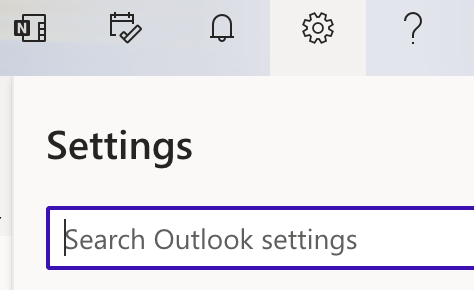
2-қадам: Өтіңізмәзірдің төменгі жағында және Барлық Outlook параметрлерін көру деген опцияны басыңыз. Бұл сізді электрондық поштаның барлық теңшеу опцияларын көруге болатын бетке апарады.

3-қадам: ішінде екеніңізді тексеріңіз. Осы параметрлер бетінің>Пошта қойындысын ашып, Жазу және жауап беру деген түймені басыңыз.

Электрондық пошта қолтаңбасын жасау үшін орын болады, бірақ мұны істеудің қажеті жоқ, өйткені сіз Canva-да таңғажайып суретті жасап қойғансыз!

4-қадам: Қолтаңбаңызды атаңыз және сурет жақтауына ұқсайтын белгішені басыңыз. (Оның үстіне жиналсаңыз, оның Суреттер кірістірілген кірістіру белгісі бар екенін көресіз.) Оны басқан кезде құрылғыңыздағы файл қалтасы ашылады, ол жерден сақталған электрондық пошта қолтаңбаңызды таңдай аласыз. Canva.

5-қадам: Файлды жүктеп салғаннан кейін, мәзірдің төменгі жағына жылжып, "Сақтау" түймесін басыңыз!
Электрондық хатта болғаныңызда қолтаңба параметрлері бетінде мәтін жолағының астындағы әдепкі қолтаңбалар мәзіріне өтіп, қолтаңбаңыздың атын таңдау арқылы осы электрондық пошта қолтаңбасын барлық электрондық пошталарға орнатуға болады.

Электрондық пошта қолтаңбасын мына жерден қалай қосуға болады Canva то Gmail
Outlook қолданбасын пайдаланбасаңыз, уайымдамаңыз! Gmail поштасын негізгі электрондық пошта платформасы ретінде пайдалансаңыз, Canva файлын жіберу кезінде оны әдепкі параметр ретінде қосу үшін оңай жүктеп салуға болады.электрондық пошталар.
Қолтаңбаңызды Gmail электрондық поштаңызға жүктеп салу үшін мына қадамдарды орындаңыз:
1-қадам: Электрондық пошта платформасының жоғарғы оң жақ бұрышына өтіңіз. Параметрлер түймешігін басыңыз. Бұл кішкене жабдыққа ұқсайды! Толық мәзірді көру үшін Барлық параметрлерді көру опциясын таңдауыңыз керек.

2-қадам: Сіз мына жерден ұзын, көлденең мәзірді көресіз. экранның жоғарғы жағында. Жалпы қойындысында болыңыз және электрондық пошта қолтаңбасын қосу опциясын көресіз төменге қарай жылжыңыз.

3-қадам: Жаңа жасау түймешігін басыңыз, сонда жаңа қолтаңбаңызды атауға болатын басқа ашылмалы мәзір пайда болады.

4-қадам: Файлды атағаннан кейін төменгі құралдар тақтасында файлды жүктеп салу түймесін табыңыз.

Файлды жүктеп салу экраны пайда болады. Жүктеп салу үшін құрылғыдан сақталған Canva файлын таңдауға болады.

5-қадам: Файлды жүктеп салған соң, жаңа электрондық хаттарда пайдалану үшін қолтаңбаңыздың атын басып, сол өзгерістерді сақтаңыз. Электрондық поштаңыздың қолтаңбасы пайдалануға дайын болуы керек!

Қорытынды ойлар
Электрондық пошта тіркелгілеріне стильдендірілген электрондық пошта қолтаңбаларын жасау және қосу мүмкіндігі - бұл Canva-да мақтана алатын пайдалы және кәсіби мүмкіндік және дәлелді себептермен! Мәтіндік анимация - бұл Canva ұсынатын тағы бір керемет мүмкіндік, ол сіздің жобаларыңызды жоғарылатады және сізді шынайы графика сияқты сезінеді.дизайнер!
Электрондық поштаға қол қоюға қатысты басқалармен бөліскіңіз келетін қандай да бір айла немесе кеңес таптыңыз ба? Төмендегі бөлімде осы тақырып бойынша бөліскіңіз келетін кез келген нәрсе туралы пікір қалдырыңыз!

